カレンダー(PDF)の読み込み
2,480 views♪

今回はGoodNotes 5にPDFを読み込む方法をご紹介したいと思います![]()
前回の記事の、バックアップファイルの復元と同じなので![]() とても簡単です
とても簡単です![]()
![]()
今回はPhotoshopちゃんねるのカレンダーをGoodNotes 5に読み込む方法です![]()
そのほかのPDFファイルを読み込む方法も同じですので![]() ぜひご覧になってみてくださいね
ぜひご覧になってみてくださいね![]()
GoodNotes 5にカレンダーを読み込むんですが![]() その前に
その前に![]() カレンダーというフォルダを作ってそこに読み込もうと思います
カレンダーというフォルダを作ってそこに読み込もうと思います![]()
まず、GoodNotesのフォルダが並んでる画面に移って![]() 新規をタップします
新規をタップします![]()
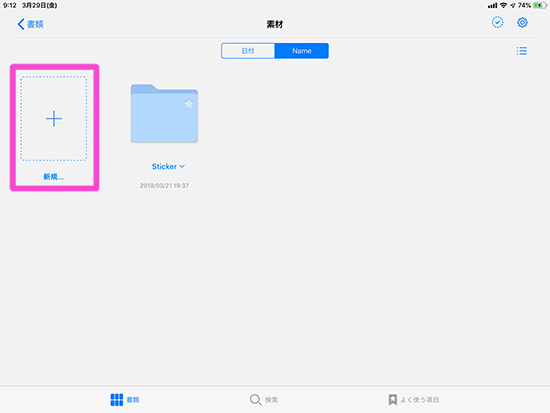
以下のような画面になるので、その中からフォルダを選択します![]()
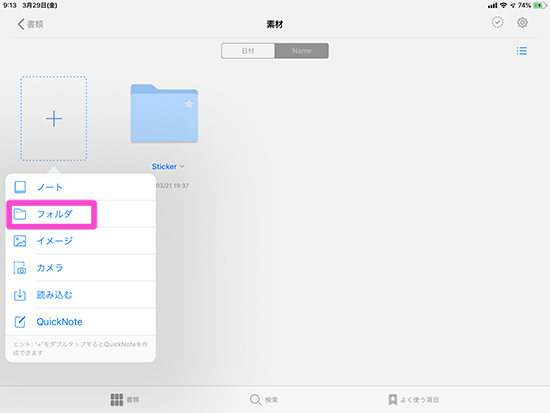
すると、フォルダ名を書く画面に切り替わるので![]() ここにお好きなフォルダ名を記入して
ここにお好きなフォルダ名を記入して![]() 完了をタップします
完了をタップします
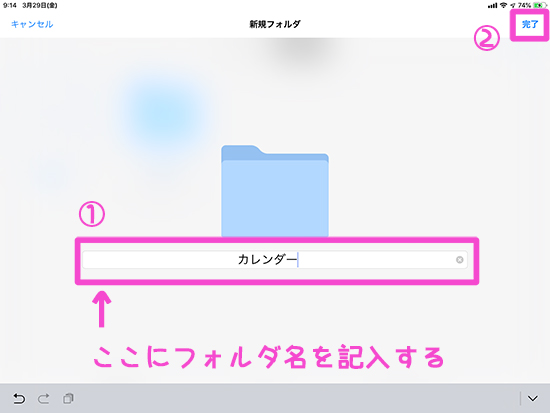
新しくフォルダが作成されているのがわかります![]()
このフォルダの中にカレンダーを読み込みます![]()
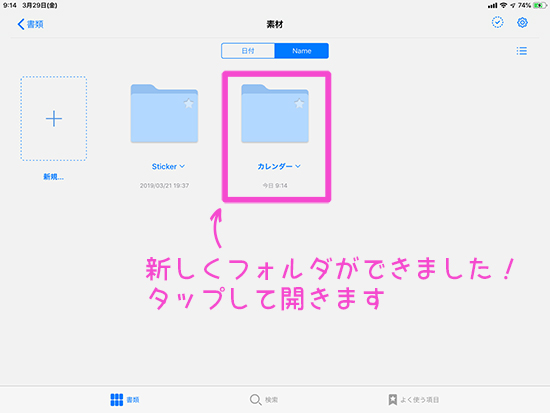
ここで![]()
![]() 読み込む前に、ダウンロード後のカレンダーはzipファイルになっているのでパソコン上で解凍します
読み込む前に、ダウンロード後のカレンダーはzipファイルになっているのでパソコン上で解凍します![]()
そこからカレンダーを選び、今回はGoogleドライブに読み込みます![]()
パソコンでGoogleドライブを開き、右クリックをしてファイルをアップロードを選択します![]()
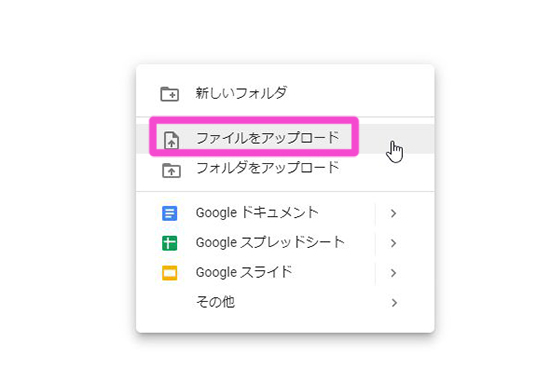
カレンダー(PDF)を選んでアップロードをします![]()
以下のように、画面右下あたりにアップロード完了のポップアップがでたら、アップロードの完了です![]()
![]()
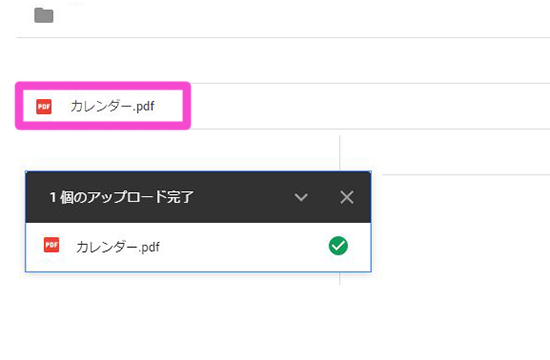
ここで、またiPadに戻り![]() さきほど開いたフォルダの中にカレンダーを読み込みます
さきほど開いたフォルダの中にカレンダーを読み込みます![]()
以下のような画面になっているので、新規をタップします![]()
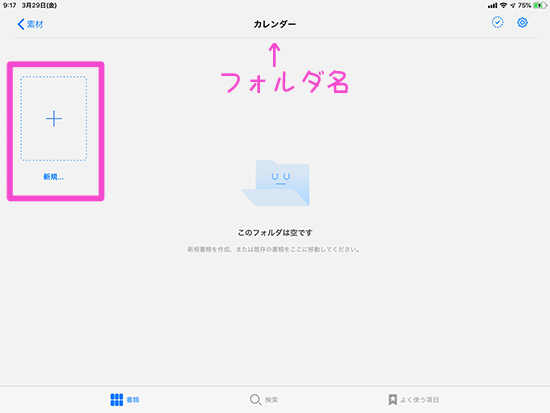
すると以下のような画面になるので、読み込むをタップします![]()
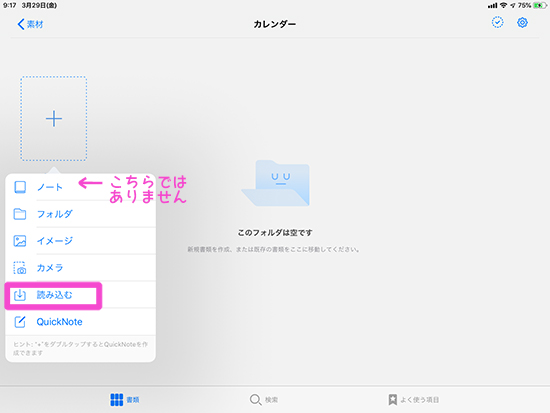
左のGoogleドライブを選ぶと、右にさきほどアップロードしたカレンダーが入っているのがわかります![]()
このカレンダーをタップします![]()
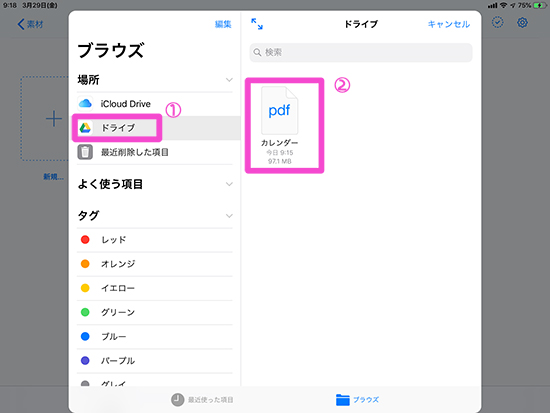
すると、カレンダーが読み込まれました![]()
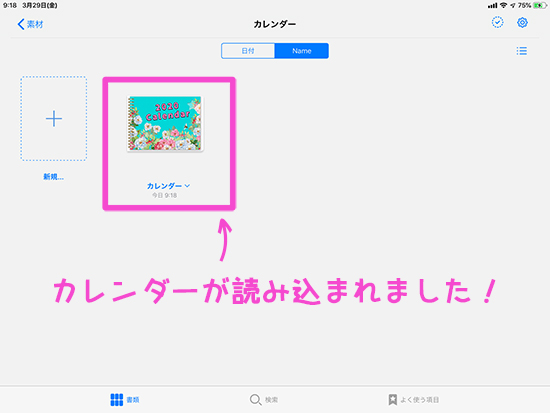
さらに、カレンダーをタップしてみると![]()
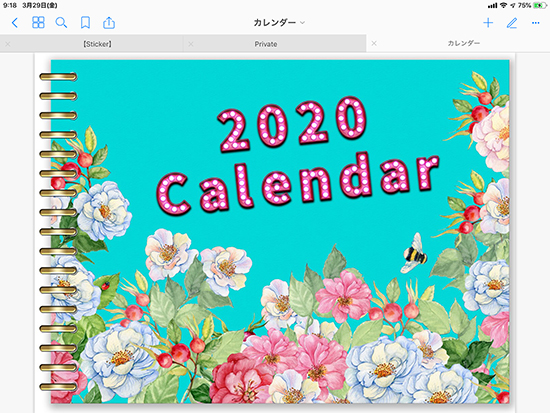
このように開きました![]()
これでカレンダーをご使用いただけます![]()
簡単ですよね![]()
![]()
カレンダー以外でも、このようにGoogleドライブなどのクラウドサービス(要ログイン)を通してファイルを読み込むことができます![]()
![]()
ぜひご参考になさってみてくださいね![]()











 0
0








